小编教你如何获取win10周年更新
- 分类:win10 发布时间: 2017年10月23日 22:00:27
微软发布了Windows 10 Anniversary Update周年更新版,全球同步开始向Windows 10用户推送更新,可以直接免费升级。这次的周年更新是自 Windows10发布以来的第二次重大更新,有的小伙伴还没有收到更新通知的会问如何获取win10周年更新,可以按照小编的方法来获取win10周年更新。
微软推送了Win10一周年更新的正式版,修复了一系列问题,面向消费者和企业的先进安全功能;全新的游戏体验;面向现代课堂的新工具;企业客户全新安全功能等等。为此网友们纷纷提出怎样才能够获取win10周年更新的问题,下面,小编就跟大家说说获取win10周年更新的操作方法。
如何获取win10周年更新图文教程
点击开始菜单,选择“设置”
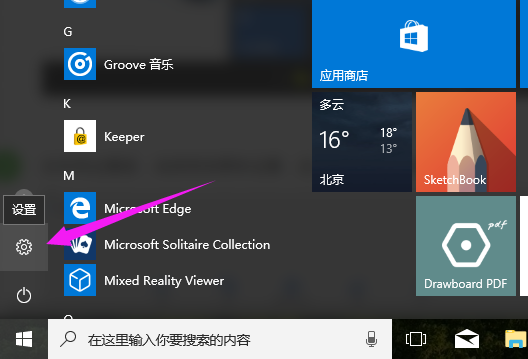
win10(图1)
点击“安全和更新”
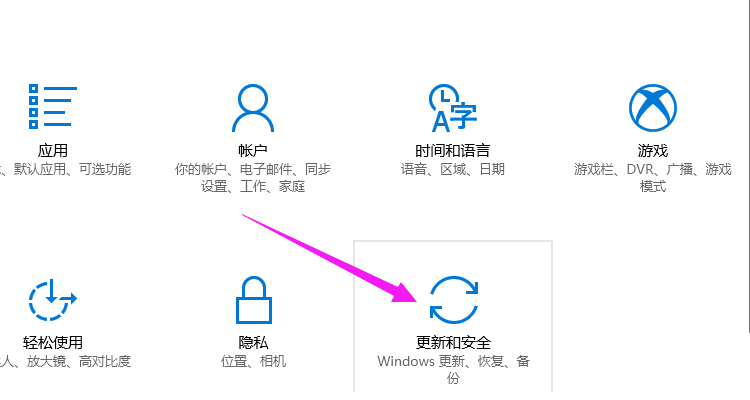
win10(图2)
点击“了解更多信息”
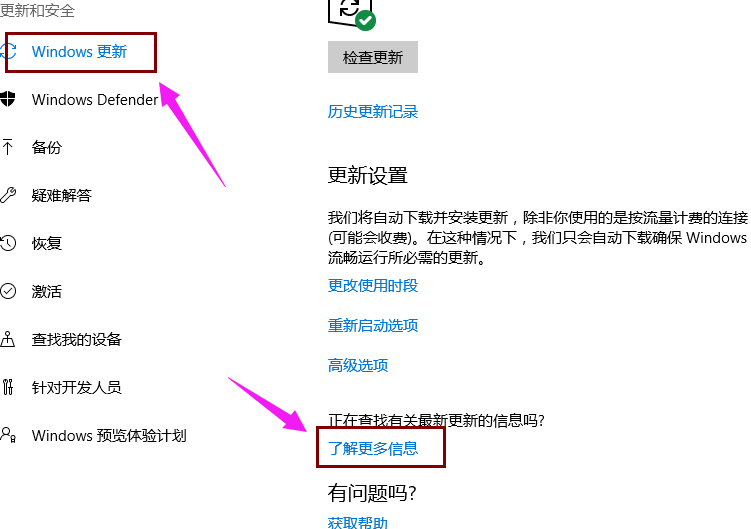
win10(图3)
选择获取win10更新,下载下来运行。
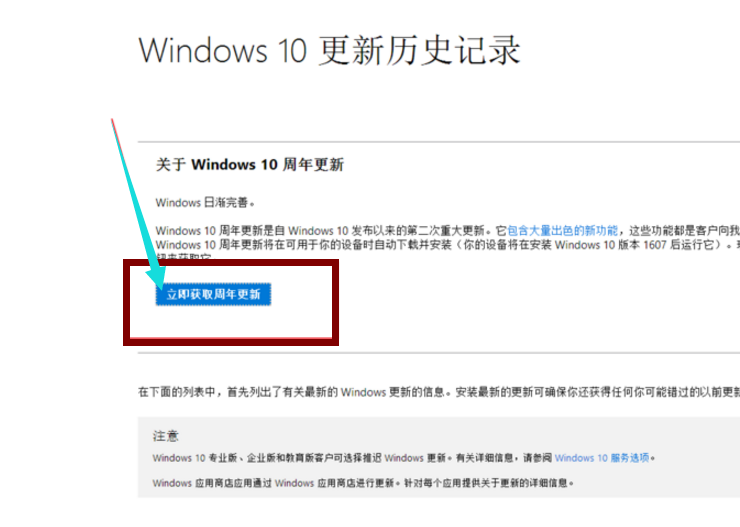
win10(图4)
软件开始下载win10周年更新,然后就是进入升级过程。
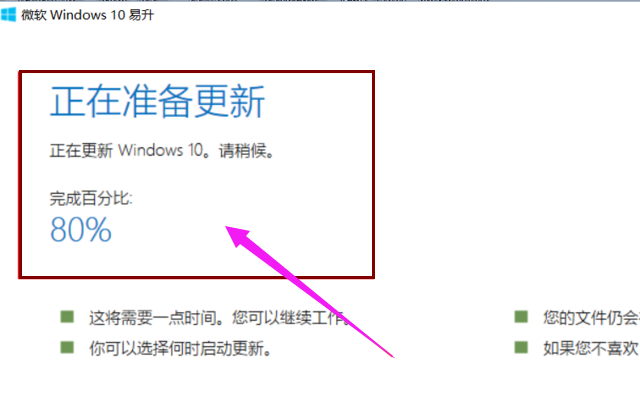
win10(图5)
开始安装window 10
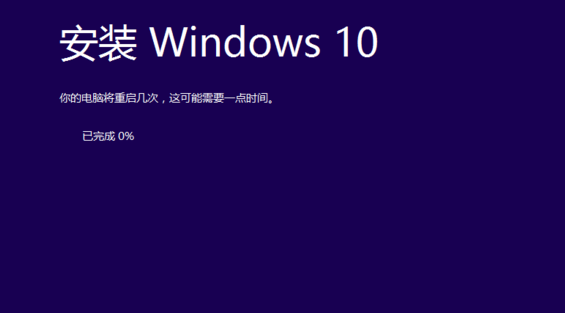
win10(图6)
提示需要重新启动才能完成更新,这里选择“立即重新启动
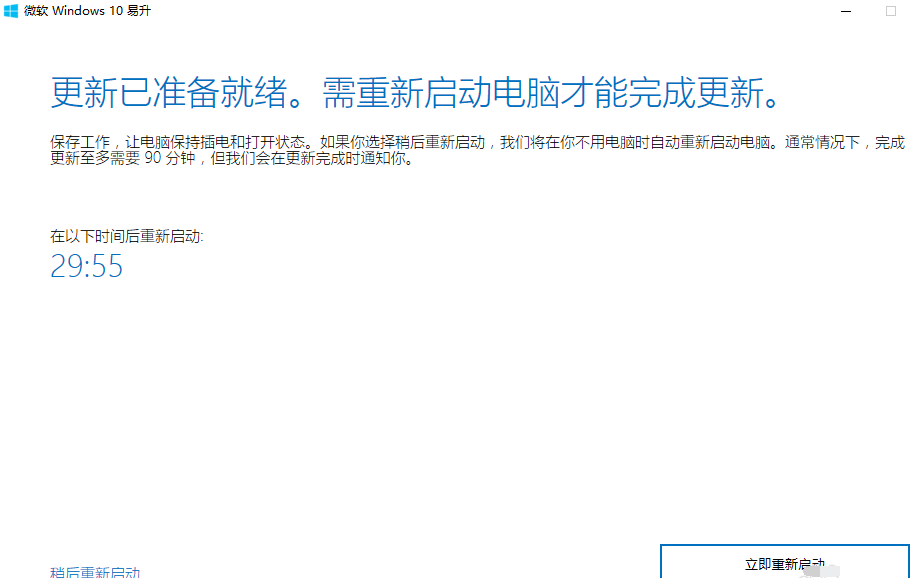
win10(图7)
以上就是获取win10周年更新的操作步骤了,需要获取win10周年更新的网友,可以看看该教程的操作步骤。
猜您喜欢
- win10重装系统教程u盘安装2021/06/08
- win10系统重装会删除所有文件吗..2021/12/29
- win10u盘安装系统详细步骤图解..2022/04/13
- 细说如何优化win102018/12/01
- win10电脑桌面全无右键没反应怎么解决..2021/03/10
- win10配置要求,详细教您win10的配置..2018/05/09
相关推荐
- 无u盘重装win10系统的教程 2022-03-03
- 小编教你win10战网无法安装怎么解决.. 2021-02-14
- 怎样激活windows10的步骤教程.. 2021-10-08
- 教你电脑锁屏怎么设置密码.. 2021-10-02
- win10电脑中病毒了怎么办的解决方法.. 2021-11-27
- win10企业版激活方法介绍 2021-12-10




 粤公网安备 44130202001059号
粤公网安备 44130202001059号